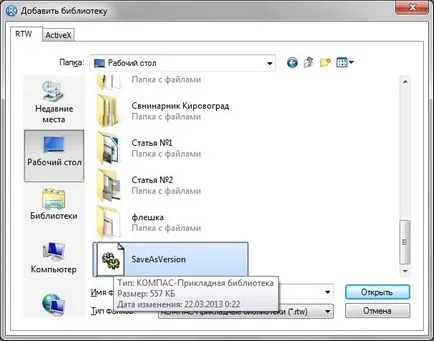Inscripția, salvarea lot și semne suplimentare pentru 3d Kompas
Creați etichete pentru fiecare document de ieșire în KOMPAS-3D
Această lecție va ajuta să înțelegeți principiul de a crea un bloc de titlu care va apărea atunci când creați fișiere noi. Și astfel începe să creeze inscripția finit:
- Deschideți programul și accesați meniul busolă, atunci când stilurile pentru desen inscripționări selectați funcția „Title Block“. În continuare Compass vă va cere să selectați tipul de etichete generate;
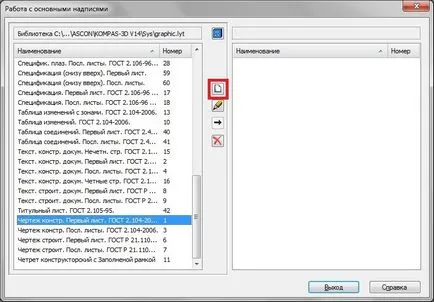
- Odată ce este selectat tipul, introduceți numele tipului de document este eliberat. Editați celelalte funcții din propria sa discreție;
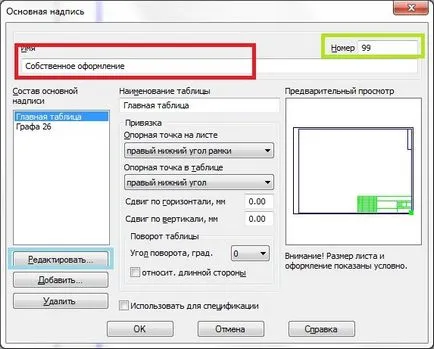
- Ne întoarcem la masa principală, editați-l, și completați toate câmpurile goale. Asigurați-vă că pentru a verifica toate numele, și apoi salvați tabelul de editat;
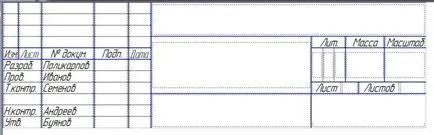
- Închideți toate filele și apoi du-te la meniu, tipurile de servicii de stiluri și formează linia principală, dar de data aceasta merge la funcția de desene de proiectare și de a începe să-l modificați;
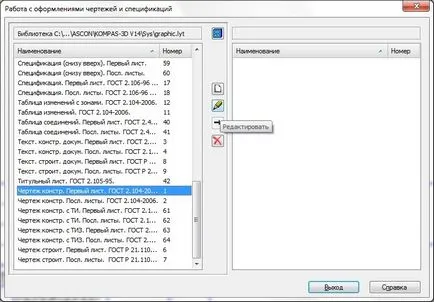
- Când se deschide fereastra nouă, pune o bifă în fața liniei principale, confirmați tipul creat și faceți clic pe „OK“;

- Puteți merge acum la etapa finală de a crea un bloc din titlu. Pentru a verifica munca noastră, trebuie doar să creați un nou fișier. Astfel, inscripția creată se afișează în mod automat la crearea unui nou proiect;
- Puteți seta setările necesare pe cont propriu la scară;
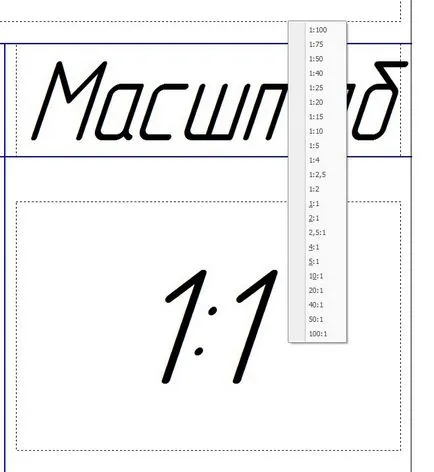
- Acesta este modul în care se poate ridica o inscripție de material:
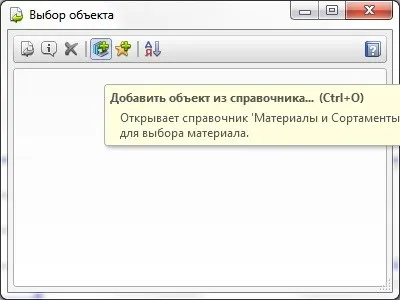
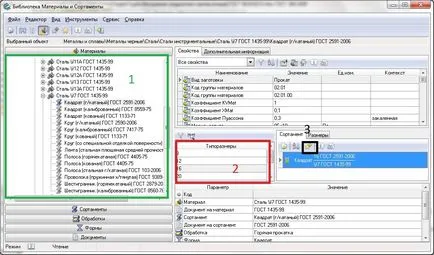
- Acum, adăugați doar materialul selectat dintre obiectele selectate;
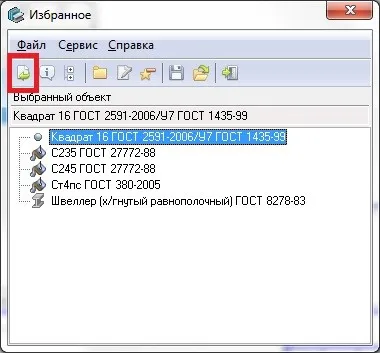
- După ce masa este plină, salvați rezultatul utilizând elementul de meniu corespunzător, sau o combinație de „taste“;
Asta e tot, modelul de etichete gata finisate. Acum, va fi de economisire o parte semnificativă de timp prețios pe crearea de etichete, așa cum ea a pus în mod automat înainte de a începe munca.
Lot Salvați desene în software-ul KOMPAS-3D
Fișierele stocate în programul Kompas-3D. Puteți deschide numai o versiune a mijloacelor prin care a fost creată sau variantele sale ulterioare. Versiunile anterioare, în acest caz, nu se va potrivi.
Această problemă poate apărea chiar și în cazul în care este vorba de aceleași versiuni ale busolei cu diferite pachete de servicii. Din situația vă puteți salva fișierul într-un format învechită a programului, sau prin utilizarea unei versiuni simplificate a agentului, care nu are toate caracteristicile necesare și limitează în mod semnificativ capacitatea utilizatorului - Kompas-3D 5,11.
Sunt momente când aveți nevoie pentru a face modificări într-o serie de documente și fișiere folosind busola vechi, creat într-o versiune mai modernă a programului. Făcând manual, nu este eficientă, deoarece ar necesita prea mult timp. Din fericire, meșteșugari abordează în mod serios această problemă, astfel încât re-conservare a pachetului de documentare se face prin apăsarea câteva taste.
Mai ales pentru acest lucru, aveți nevoie pentru a descărca o bibliotecă de aplicații de pe computer. Salvați-l mai bine în dosarul program special numit biblioteci Compass. Calea de fișier ar putea arata asa C: \ Program Files (x86) \ ASCON \ KOMPAS-3D V14 \ Libs
Biblioteca aplicată este o aplicație pentru mediul software Compass, este utilizat pentru a extinde setul standard de funcționalitate instrumente.
Prin bune caracteristici lingvistice posesia prin aplicații utilizatorii bibliotecii sunt în măsură să gestioneze toate oportunitățile existente KOMPAS-3D la locul de muncă interactivă: menținerea și modificarea obiectelor, modele de gestionare a documentelor, deschiderea și modificări în diferitele figuri și dincolo.
Pentru a instala o bibliotecă de aplicație, aveți nevoie pentru a începe pentru a începe activitatea managerului de bibliotecă:
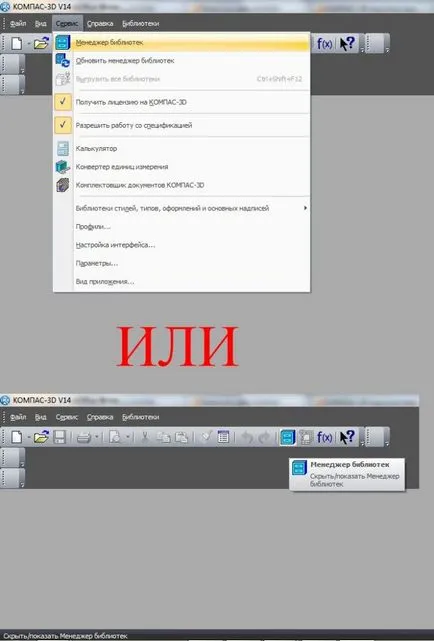
Apoi, trebuie să faceți clic pe caseta pe care scrie Biblioteca Compass. folosind butonul din dreapta al mouse-ului. O opțiune alternativă ar fi apăsarea tastelor corespunzătoare de pe spațiul liber de pe ecran: adăugați mai întâi o descriere. și apoi Biblioteca Application.
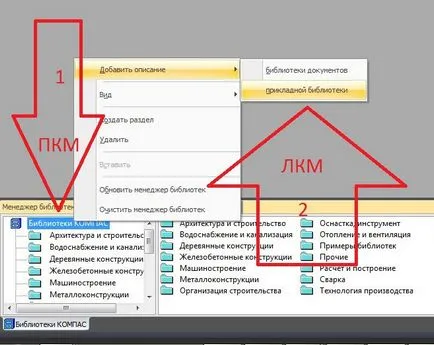
Atunci când noua fereastră va trebui să alegeți un nou fișier descărcat, extensia acestuia ar trebui să fie .rtw: